多孔家用路由器安装步骤?如何正确设置路由器?
19
2025-02-12
对于很多人来说,路由器的安装配置似乎是一件比较困难的事情,特别是对于不懂网络的人来说更是如此。但实际上,只要你掌握了一些技巧,就可以轻松地进行设置。本文将详细介绍如何使用手机进行路由器的设置。
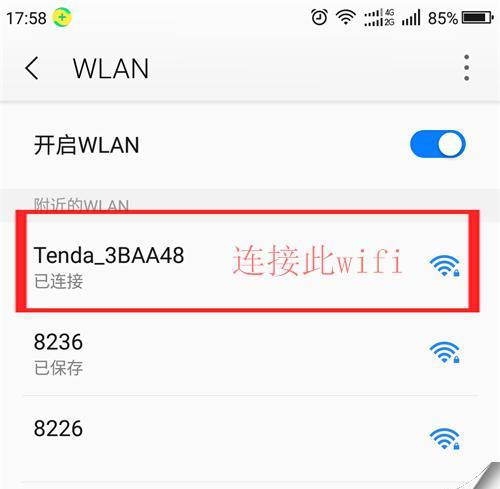
检查设备
在开始进行路由器的设置之前,我们需要先确认一下我们所使用的设备是否能够满足我们的需求。我们需要确认自己使用的手机是否支持无线共享网络。我们还需要确认一下自己所使用的路由器型号,以确保我们能够在手机上顺利地进行设置。
连接无线网
在开始进行路由器的设置之前,我们需要先将手机连接到无线网络中。打开手机的设置界面,在无线和网络中点击“Wi-Fi”选项,然后选择需要连接的无线网络并输入密码即可。
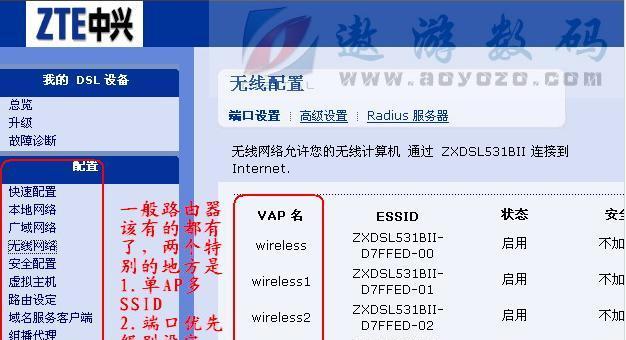
登陆路由器
在完成无线网络的连接之后,我们需要进入路由器设置界面。我们需要输入路由器的IP地址。通常情况下,我们可以在路由器说明书中找到IP地址,如果不知道可以用电脑ping路由器IP地址,也可以在手机上下载网络扫描工具查找。输入完成之后,我们需要输入用户名和密码进行登陆。
修改无线设置
在登陆路由器后,我们需要对路由器的无线设置进行修改。我们需要修改SSID名称,使其更加易于识别。我们需要设置一个强密码来保护我们的网络安全。
设置MAC地址过滤
如果需要提高网络安全性,我们可以设置MAC地址过滤功能。打开路由器设置界面中的“MAC地址过滤”选项,将需要连接到无线网络的设备的MAC地址添加到白名单中。这样可以确保只有白名单中的设备可以连接到我们的网络。
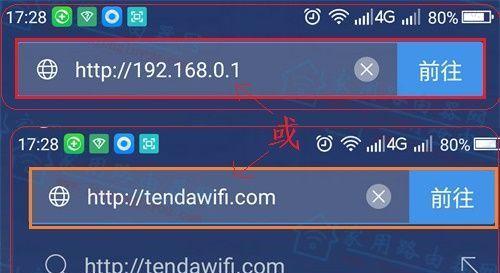
开启WPA2安全
为了进一步提高网络安全性,我们需要开启WPA2安全功能。在路由器设置界面中找到“WPA/WPA2”选项,然后选择WPA2并设置一个强密码。
设置QoS功能
如果你的网络带宽比较小,并且同时连接多个设备时会出现卡顿等情况,那么你可以尝试开启QoS功能来优化网络带宽的使用。在路由器设置界面中找到“QoS”选项,并根据自己的需求进行相应的设置。
设置端口转发
如果你需要在路由器外部访问内网中的某个设备时,那么你需要进行端口转发设置。在路由器设置界面中找到“端口映射”或“NAT映射”选项,并根据自己的需求进行相应的设置。
开启UPnP
如果你需要使用一些需要端口转发的应用,但又不想手动进行端口转发设置,那么你可以开启UPnP功能。在路由器设置界面中找到“UPnP”选项,并选择开启即可。
设置DMZ
如果你需要将某个设备暴露在公网上,那么你可以使用DMZ功能。在路由器设置界面中找到“DMZ主机”选项,并将需要暴露在公网上的设备IP地址添加到其中即可。
设置VPN服务
如果你需要在外出时访问内网资源,那么你可以开启VPN服务来实现。在路由器设置界面中找到“VPN”选项,并根据自己的需求进行相应的设置。
保存配置
在完成以上所有设置后,我们需要将其保存。在路由器设置界面中找到“保存”或“应用”选项,并保存设置。
检查网络状态
在保存设置后,我们需要检查一下网络是否正常。可以使用手机连接到无线网络并上网试试看。
如何重置路由器
如果你对路由器进行了一些不合适的设置,导致网络无法正常使用,那么你可以将其恢复到出厂设置。在路由器上找到“重置”按钮并按下即可。
通过本文的介绍,相信大家已经掌握了使用手机进行路由器设置的技巧。在进行路由器设置时,我们需要注意安全性,并根据自己的需求进行相应的设置。
版权声明:本文内容由互联网用户自发贡献,该文观点仅代表作者本人。本站仅提供信息存储空间服务,不拥有所有权,不承担相关法律责任。如发现本站有涉嫌抄袭侵权/违法违规的内容, 请发送邮件至 3561739510@qq.com 举报,一经查实,本站将立刻删除。